win7输完密码黑屏怎么办 win7输入密码后黑屏修复方法
对于一些新win7电脑,大多用户都会选择设置系统登录密码,这样能够保证电脑中文件的安全,不过有些用户在启动win7电脑之后,输入登录密码之后却出现了黑屏的情况,这让许多用户很是不解,对此win7输完密码黑屏怎么办呢?今天小编就来告诉大家win7输入密码后黑屏修复方法。

推荐下载:系统之家win7纯净版
具体方法:
1、在win7系统环境下想要解决这个故障的话,额可以进入任务管理器界面,然后结束exploer.exe进程,结束以后删除exploer.exe服务;
2、删除以后,为了确保win7系统可以稳定运行,还需要登录到win7操作系统界面,然后打开任务栏管理器重新创建一个exploer.exe服务即可。
上面的这个方法坏处就是故障并没有从根本出得到解决,而win7系统用户每一次在遭遇输入账号密码之后立马黑屏故障以后。都要重新删除并且新建一个exploer.exe服务这样有点麻烦。
终极解决方法:
1、首先打开运行对话框然后输入regedit打开注册表编辑器;
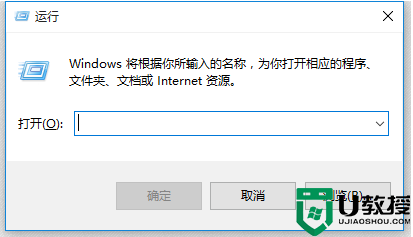
2、然后定位到exploer.exe服务绝对路径;
3、然后查看一下shell数据的数值是不是exploer.exe服务,如果不是exploer.exe的话,那么用户可以直接更改为exploer.exe,这样就就可以彻底解决这个故障了。
以上就是小编教大家的win7输入密码后黑屏修复方法了,有遇到相同问题的用户可参考本文中介绍的步骤来进行修复,希望能够对大家有所帮助。





